Binden von Berichtssteuerelementen an Daten (Ausdrucksbindungen)
Sie können die folgenden Ansätze verwenden, um die Informationen einer Datenquelle in den Bericht aufzunehmen:
Verwenden der Feldliste
Nachdem Sie den Bericht an Daten gebunden haben, zeigt das Bedienfeld Feldliste die Hierarchie der Datenquelle an und bietet Zugriff auf die verfügbaren Datenfelder.
Legen Sie ein Datenfeld aus diesem Bereich auf der Oberfläche eines Berichts ab, um ein neues Berichtssteuerelement zu erstellen, das an das entsprechende Feld gebunden ist.
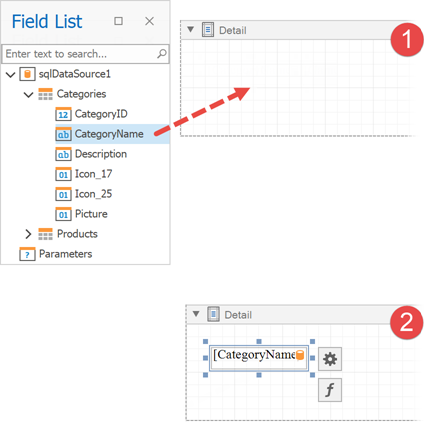
Legen Sie ein Datenfeld auf einem vorhandenen Steuerelement ab, um dieses Steuerelement an das entsprechende Feld zu binden.
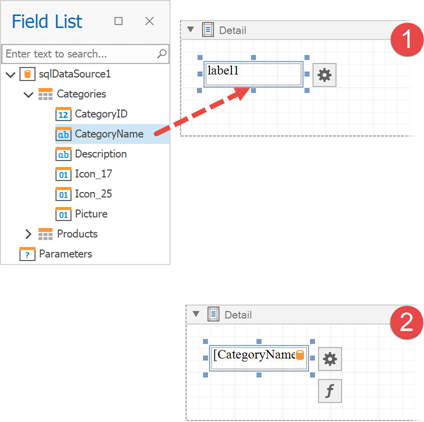
Sie können einen der folgenden Schritte ausführen, um ein datengebundenes Steuerelement eines bestimmten Typs zu erstellen:
- Halten Sie die UMSCHALTTASTE gedrückt, und legen Sie ein Datenfeld auf der Oberfläche eines Berichts ab.
- Klicken Sie mit der rechten Maustaste auf ein entsprechendes Datenfeld, und legen Sie es auf der Oberfläche eines Berichts ab.
Dadurch wird ein Kontextmenü aufgerufen, in dem Sie auswählen können, welches Steuerelement erstellt werden soll.
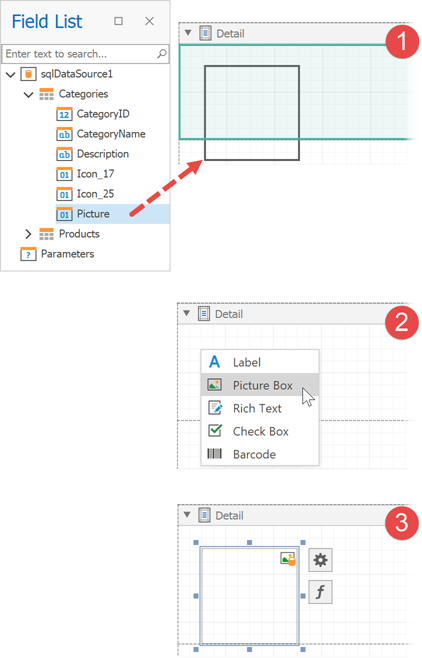
Sie können auch eine gesamte Datentabelle in einem Bericht ablegen, um ein Table-Steuerelement zu erstellen, dessen Zellen an die entsprechenden Datentabellenfelder gebunden sind.
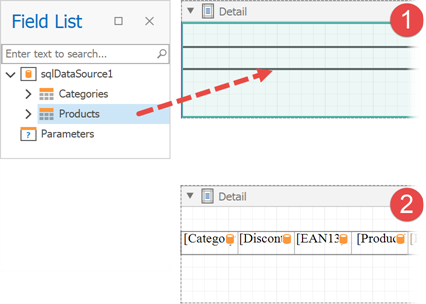
Um mehrere Felder in der Feldliste auszuwählen, halten Sie STRG oder UMSCHALT gedrückt, und klicken Sie auf die Felder. Legen Sie diese Felder in einem Bericht ab, um eine neue Tabelle zu erstellen.
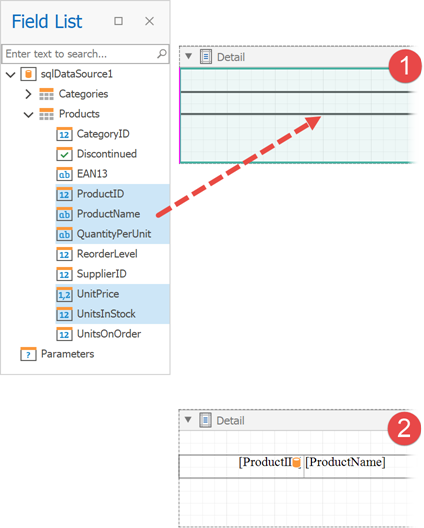
Verwenden des Smarttags
Klicken Sie auf das Smarttag eines Steuerelements, erweitern Sie die Dropdownliste Ausdruck, und wählen Sie ein Datenfeld aus.
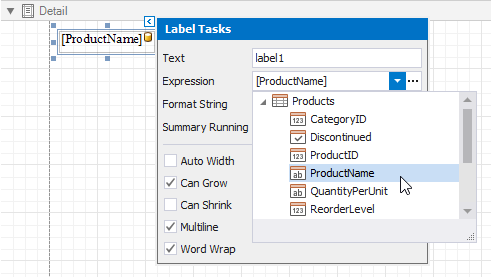
Sie können auch auf die Schaltfläche mit den Auslassungspunkten der Option Ausdruck klicken, um den Ausdrucks-Editor** aufzurufen. Mit diesem Editor können Sie einen komplexen Bindungsausdruck mit zwei oder mehr Datenfeldern und verschiedenen Funktionen erstellen. Weitere Informationen finden Sie unter Ausdruckssprache.
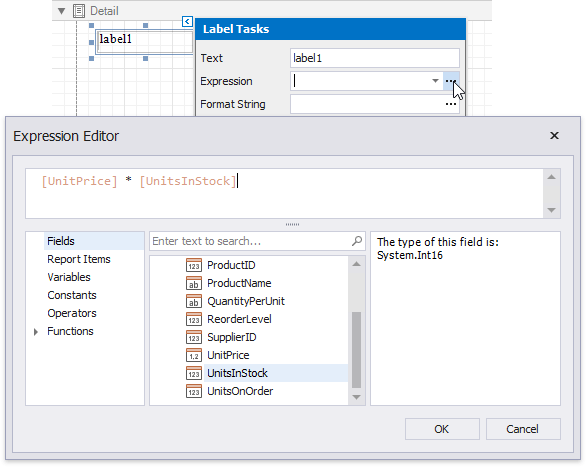
Verwenden des Eigenschaftenrasters
Klicken Sie auf eine Eigenschaftenmarke, um zu sehen, ob das aufgerufene Kontextmenü das Element PropertyName Expression** enthält.
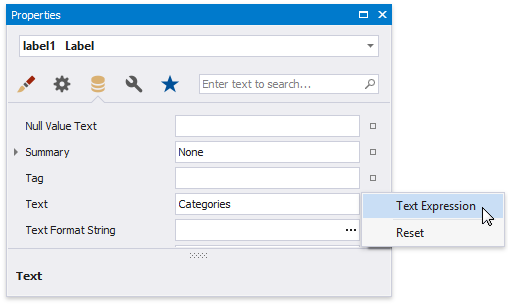
Klicken Sie auf dieses Element, um einen Ausdruck im aufgerufenen Ausdrucks-Editor anzugeben.
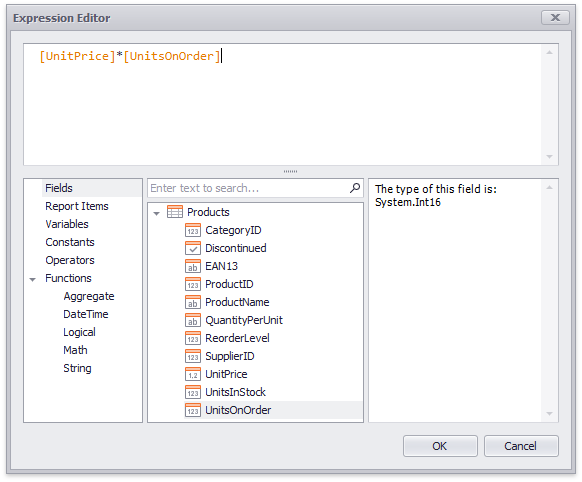
Sie können denselben Ansatz verwenden, um Ausdrücke für alle Steuerelementeigenschaften anzugeben. Weitere Lernprogramme finden Sie unter Shape Report Data.